どうも、れぼるです。
今回は、「Akismet」というプラグインを使って、スパムコメントを防ぐ方法を解説します。
WorsPressに記事を更新すると、
「コメントが付いた~♪」とワクワクしながら確認すると、
変な英語のスパムでがっかりする事があります。
これらはスパムコメントです。
コメントの公開は、管理者が承認しないと公開はされませんが、
ブログを運営していく上で、スパムをいちいち削除するのは面倒です。
そういったスパムからブログを守るのが「Akismet」です。
AkismetはWordPressに元々インストールされているプラグインです。
ただ、初期状態では有効化されていないので、有効化してあげないと動作しません。
今回は有効化と設定の手順を解説していきます。
注:Akismetの有効化の画面は英語で表示される部分もあります。
日本語に翻訳しないと不安だという方はGoogle Chromeの翻訳機能を使うと安心だと思います。
英語表記されたページ上で右クリックするとしたのような項目が出てきます。
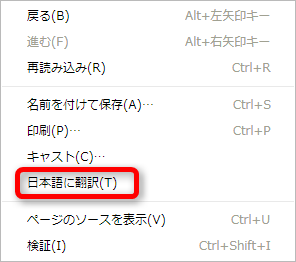
「日本語に翻訳」をクリックすると日本語に翻訳されます。
目次
「Akismet」の有効化と設定
では、有効化の方法を解説していきます。
途中、WordPress.comとの接続の有無で流れが変わりますので、
それぞれに解説していきます。
共通手順
まずは共通手順から解説します。。
ダッシュボード左のメニューから
「プラグイン」>「インストール済みプラグイン」の順でクリックし、
プラグインの一覧を表示します。
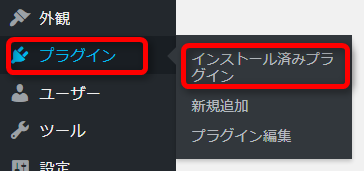
すでにプラグインの一覧の中に「Akismet」があります。
「更新」が出ていたらクリックして更新します

更新が完了したら、プラグイン名の下の「有効化」をクリックします。
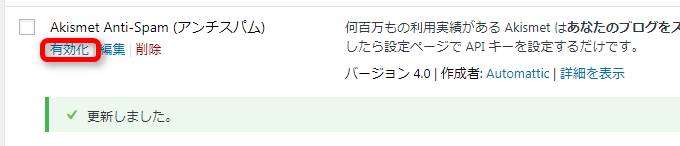
プラグインの一覧の上部に、以下の表示が出ます。
「Akismetアカウントを設定」をクリック
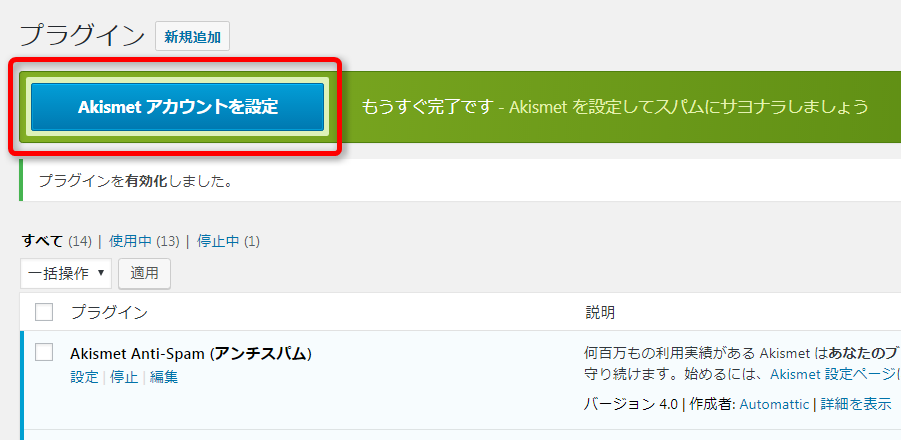
「APIキーを取得」をクリック
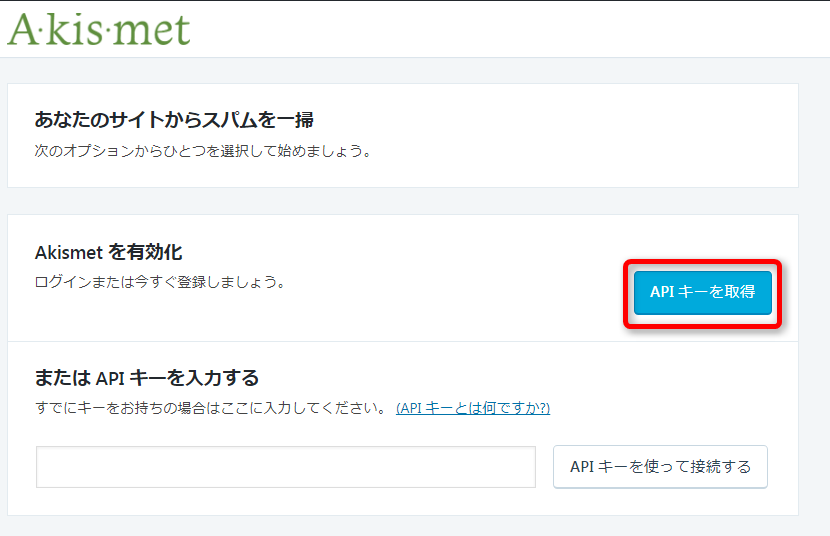
「GET AN AKISMET API KEY」をクリック
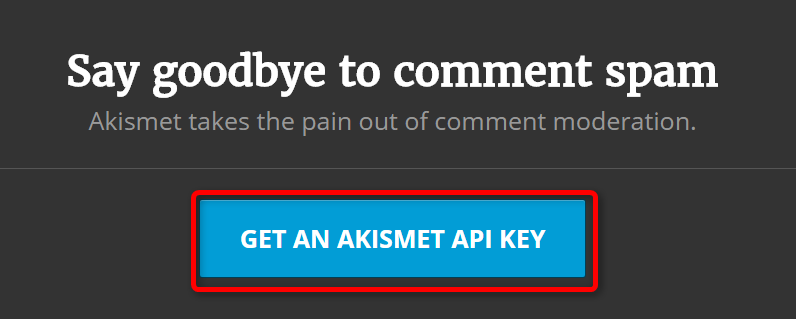
WordPress.comとの接続がされている場合
WordPress.comとの接続がされている状態であれば、次のように表示されます。
(WordPress.comとの接続がされていない場合は、次項へ)
WordPressアカウントを使用してAkismetにログインするか聞かれます。
「Approve」(=承認する)をクリック
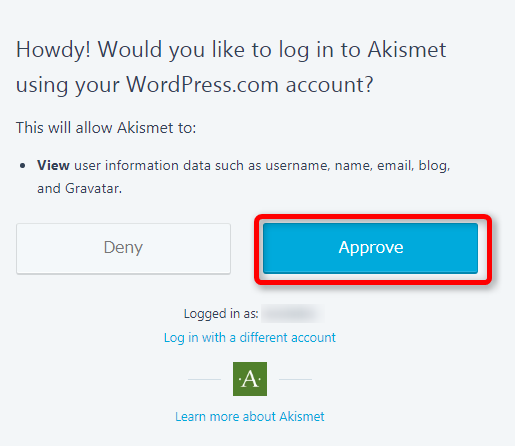
プランが出ます。
無料で使える一番左の「Get Basic」をクリック
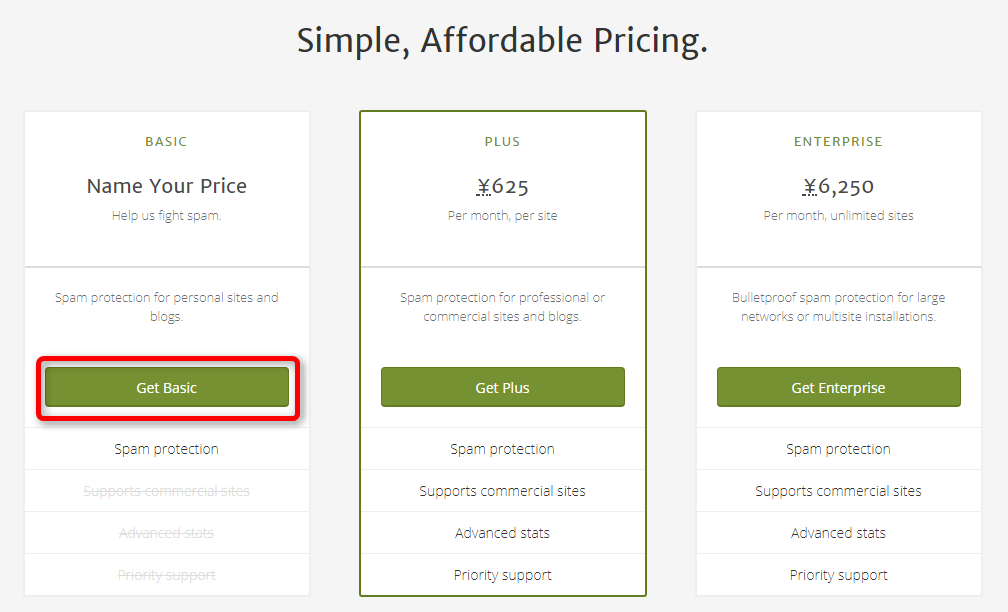
有志で寄付金を募っていますが、払わなければいけないという訳ではありません。
金額が表示された部分を左一杯にドラッグします。
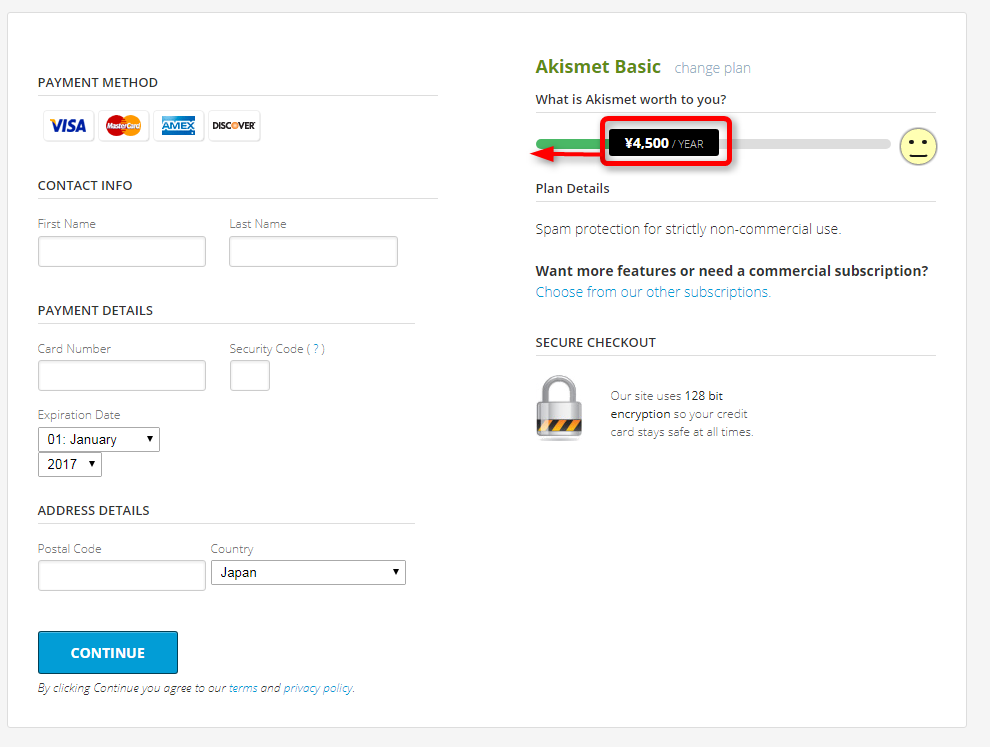
① 支払い費用を\0にすると、クレジットカード入力欄が消えます。
② 苗字と名前を入力して
③「CONTINUE」をクリック
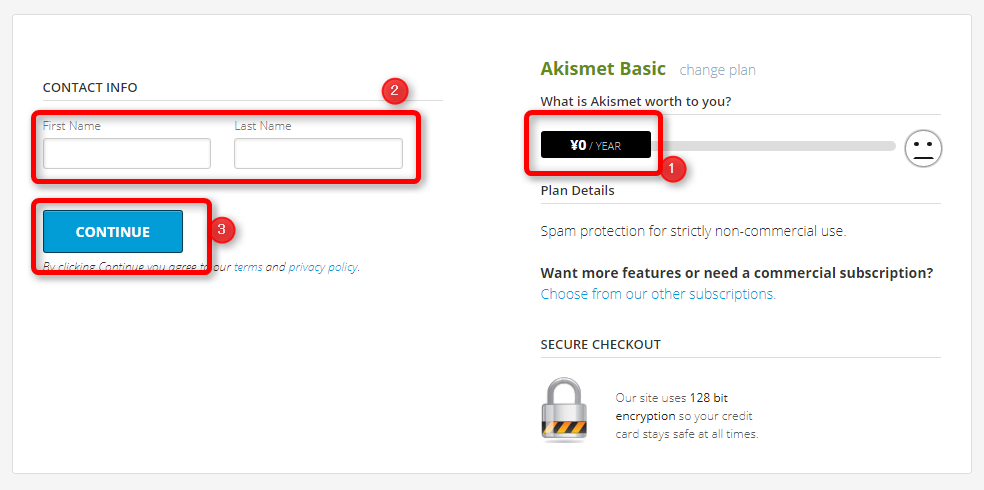
有効化(=Activate)するか聞かれます。
「Activate this site」をクリック
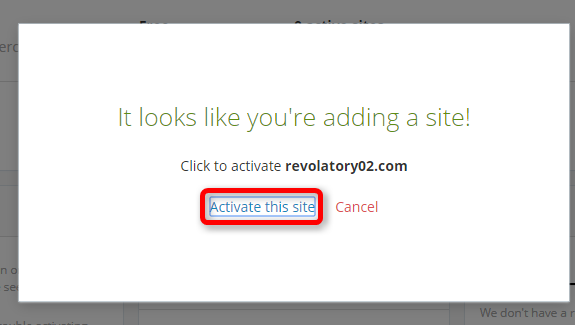
以下の画面が出るので、それぞれチェックを入れて「変更を保存」をクリック
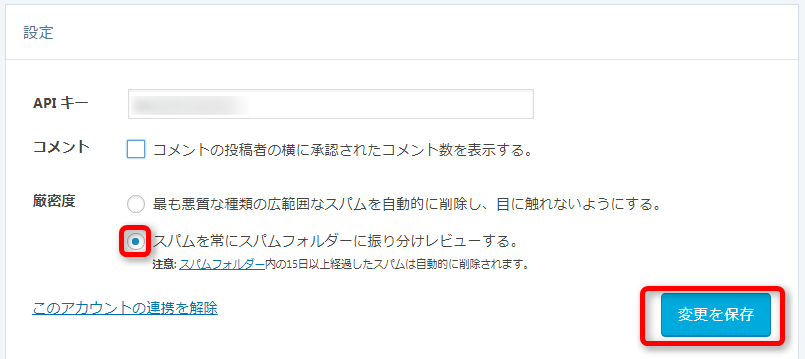
以上でAkismetの設定が完了しました。
ここの設定は、「インストール済みプラグイン」の中から「設定」をクリックすることで
確認できます。今回取得したAPIキーを使えば複数のブログを運営する際、キーを入力するだけでAkismetを利用できます。
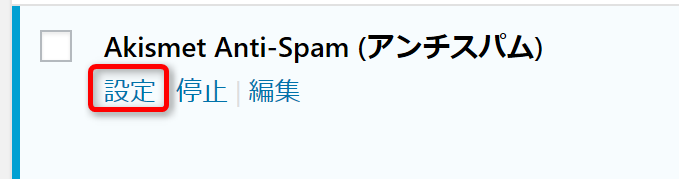
WordPress.comとの接続がされていない場合
WordPress.comとの接続がされていない場合、次の表示が出ます。
先に日本語に換えておいた方が読みやすいので、
上部の「日本語」をクリックします。
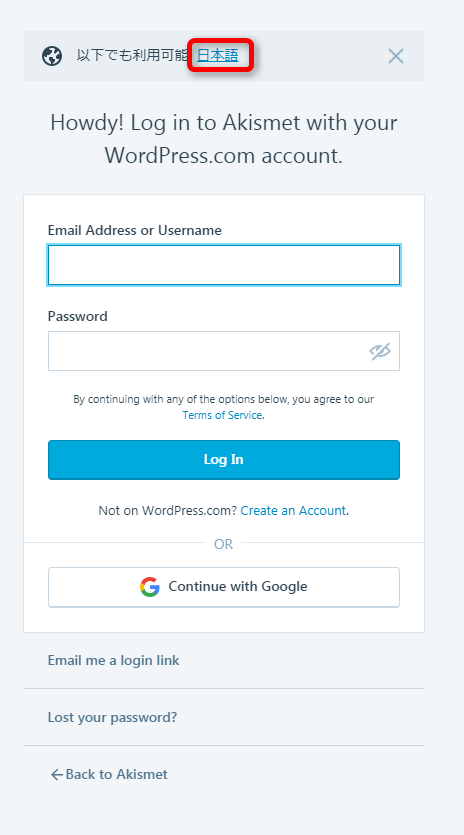
日本語表示になります。
「アカウントを作成」をクリックします。
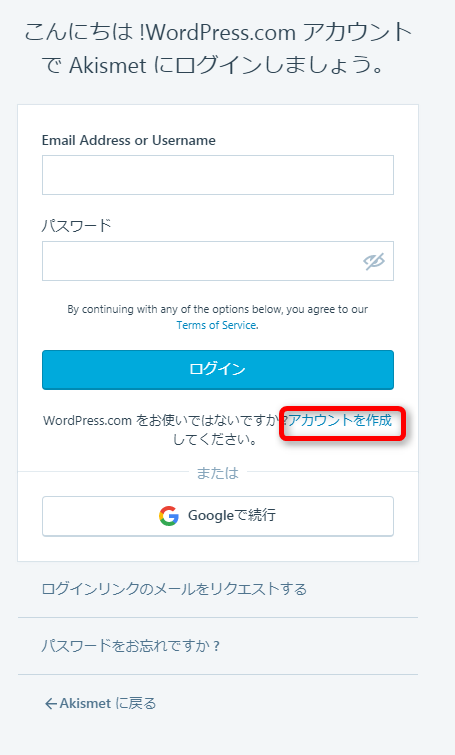
メールアドレス、ユーザー名(任意の物)、パスワード(任意の物)を入力し、
「続ける」をクリックします。
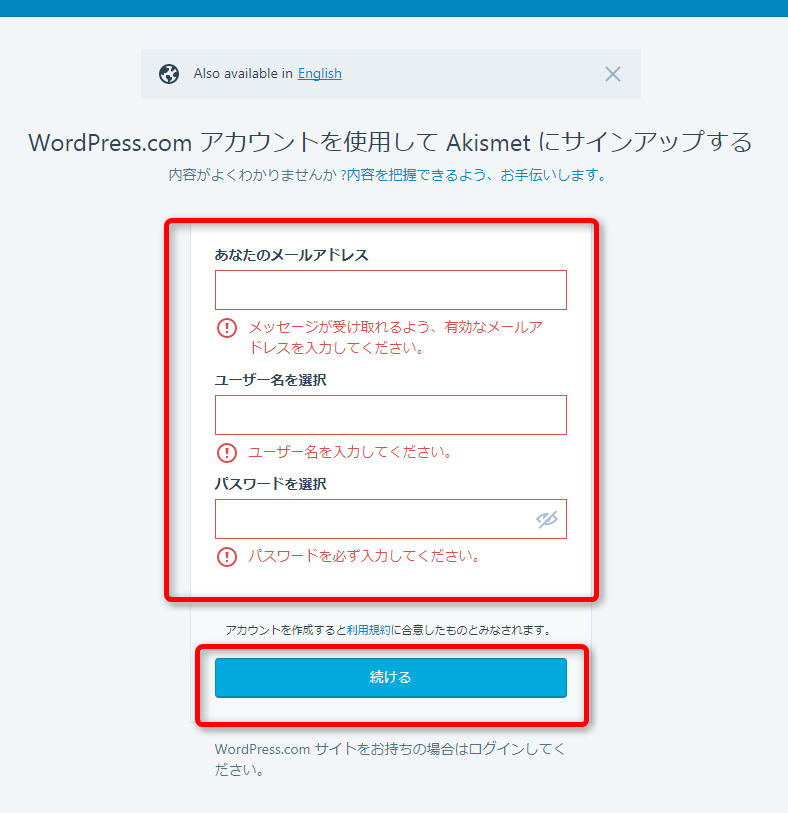
以下の画面が出た後、次のプラン選択画面に自動で切り替わります。
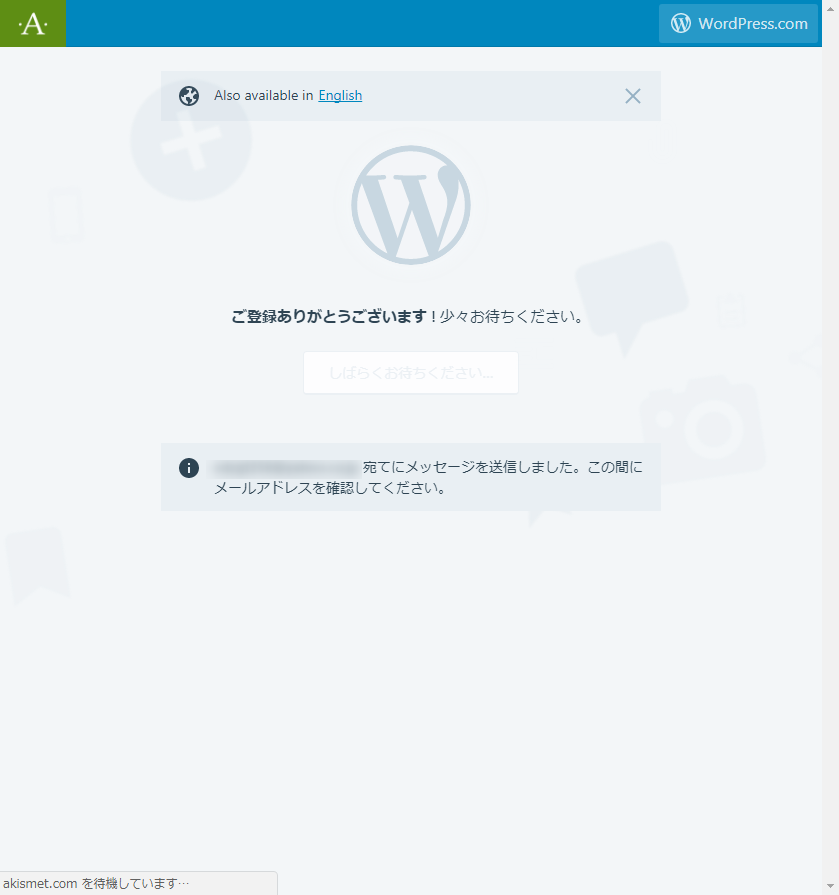
左のBasicプランを選択します。
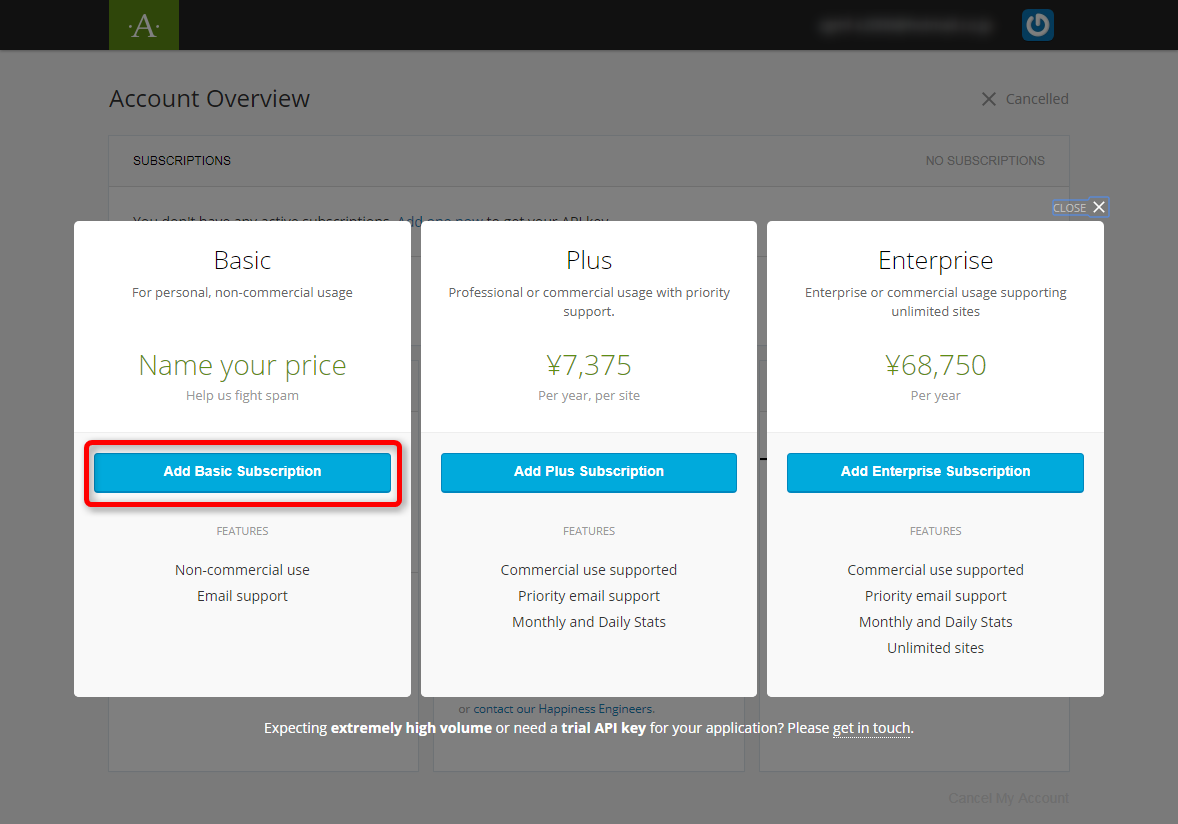
有志で寄付金を募っていますが、払わなければいけないという訳ではありません。
金額が表示された部分を左一杯にドラッグします。
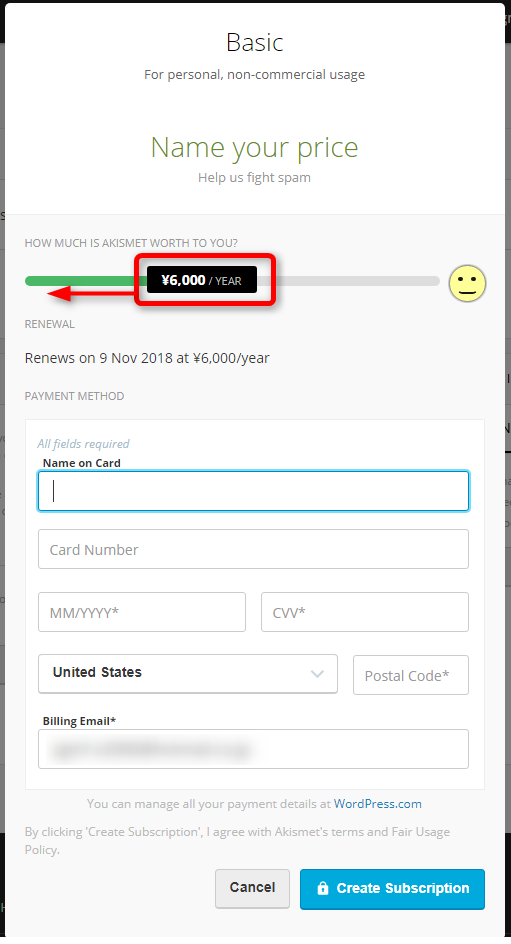
表示が以下のように切り替わります。
「Create Subscription」をクリックします。
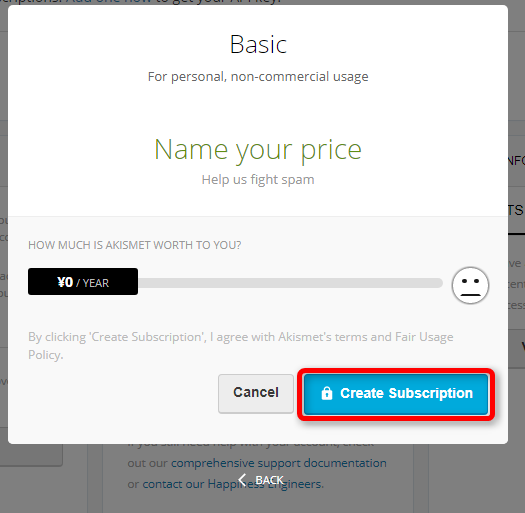
以下の表示が出るので「Got It」をクリック
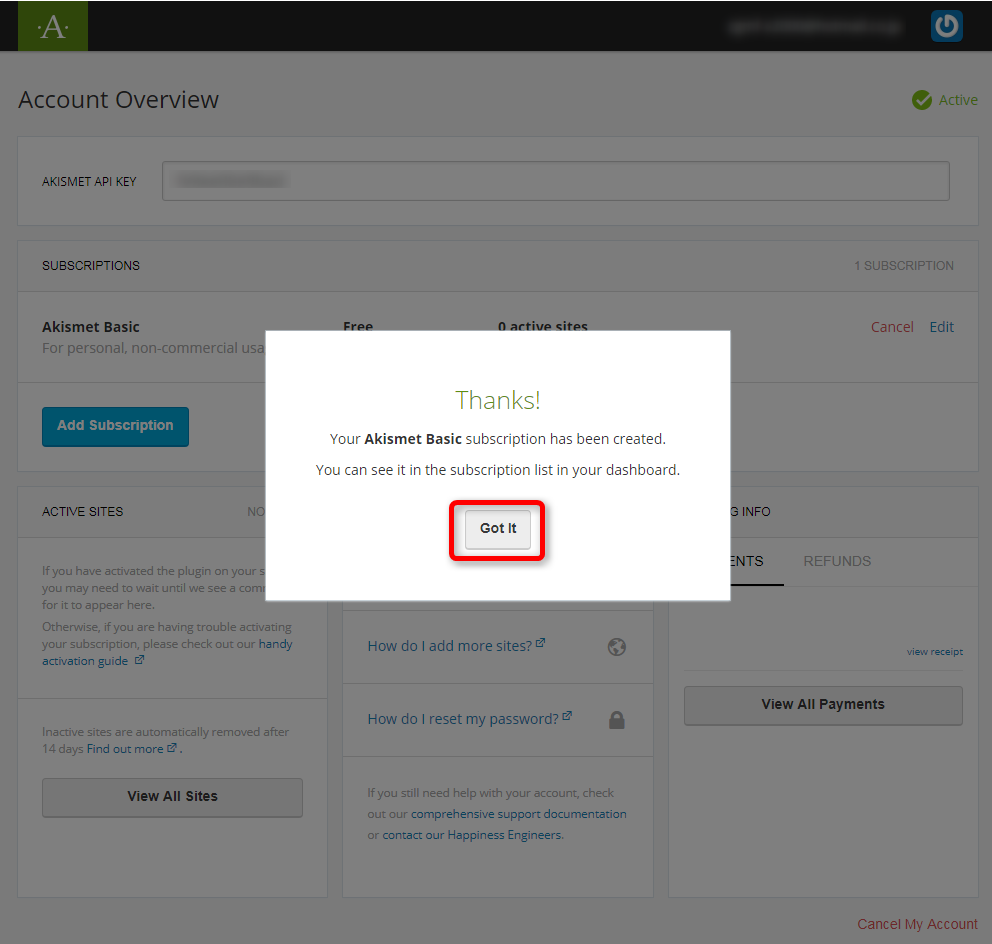
AkismetのAPIキーが表示されますので、これを控えます。

プラグインの設定画面にAPIキーを入力します。
WordPressダッシュボードの、「インストール済みプラグイン」の中からAkismetを探し
「設定」をクリックします。
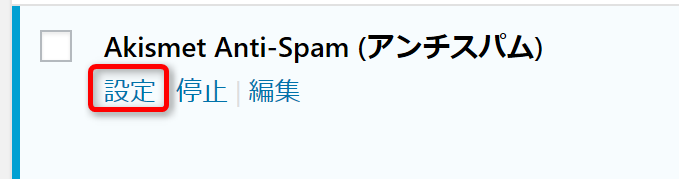
次の画面が出ますので、先ほど控えたAPIキーを入力し、
「APIキーを使って接続する」をクリック
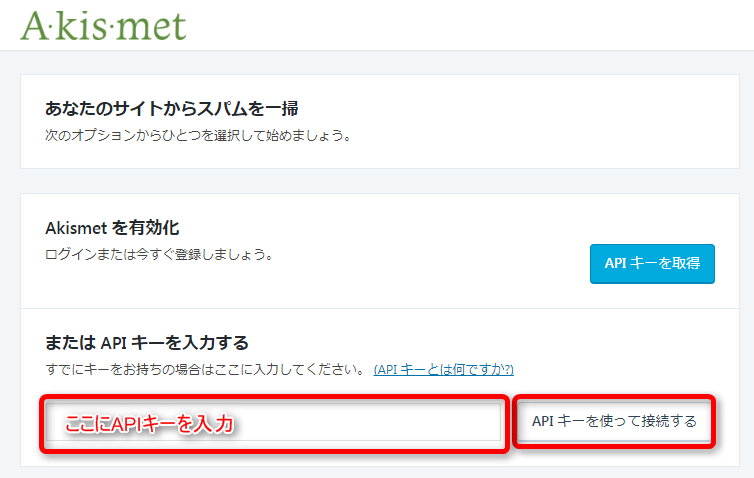
以下の画面が出るので、それぞれチェックを入れて「変更を保存」をクリック
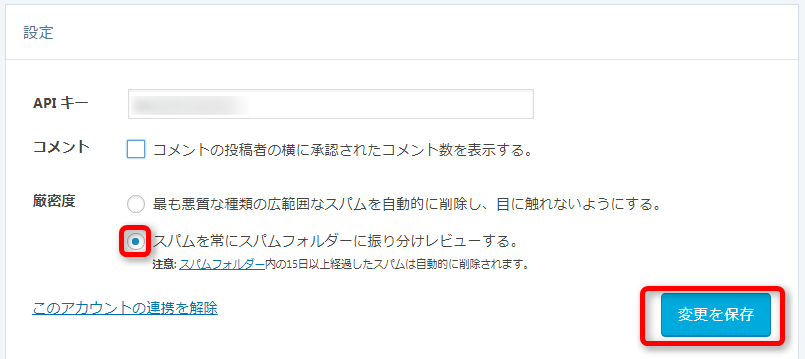
以上でAkismetの設定が完了しました。
今回取得したAPIキーを使えば複数のブログを運営する際、キーを入力するだけでAkismetを利用できます。
まとめ
スパムが増えると、いちいち削除しなくてはならなかったり、
ちゃんとした読者のコメントを見逃してしまったりするかもしれないので、
あらかじめ防御して、快適なブログ運営をしていきましょう。
ありがとうございました。


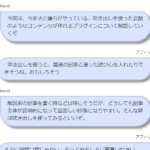
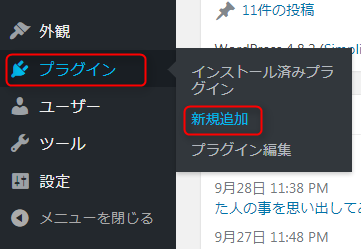
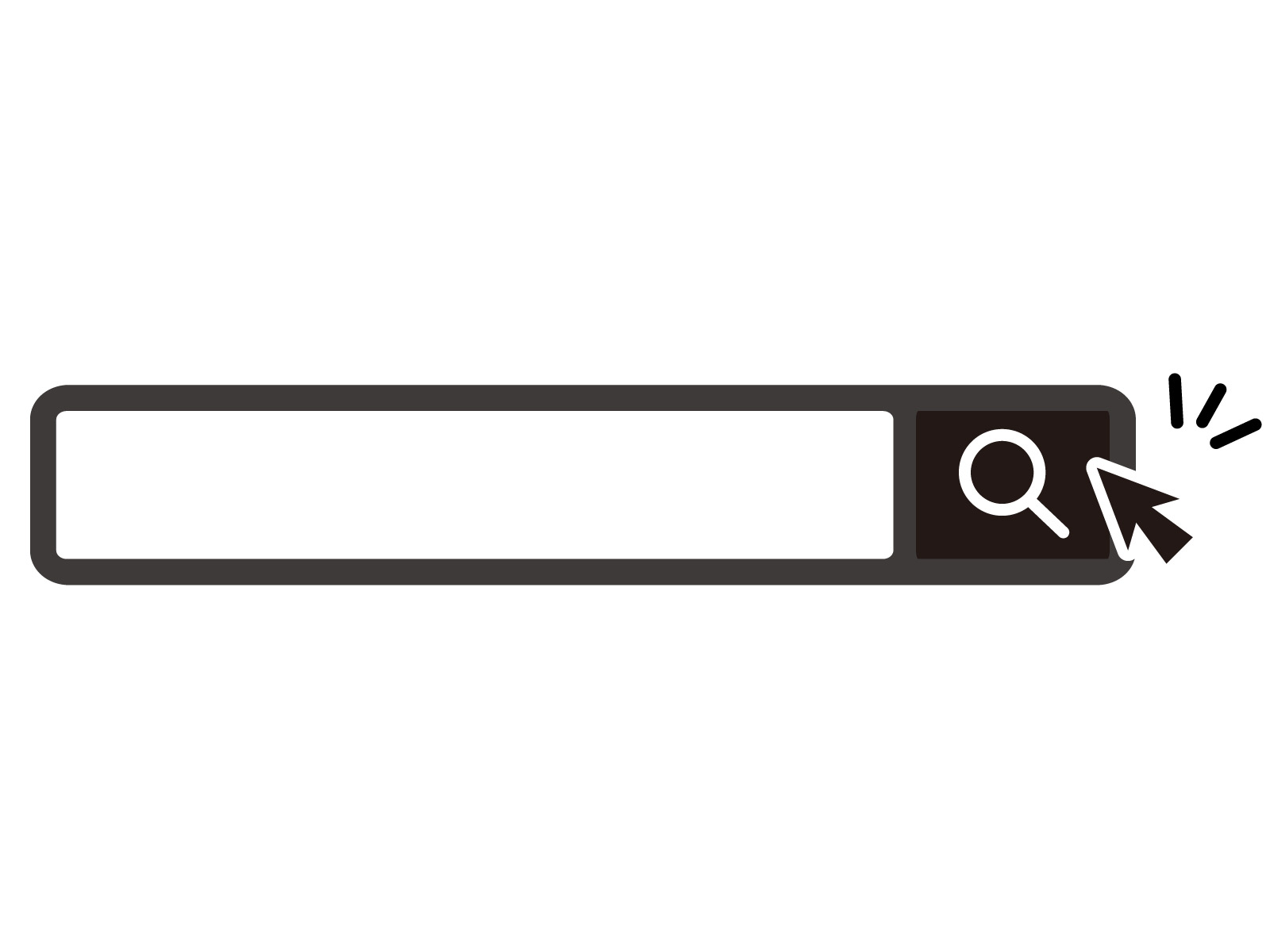
コメント